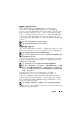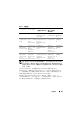Users Guide
管理任务
149
使用软件更新
可以使用 “
Manage
”(管理)
→
“
Tas ks
”(任务)
→
“
Software
Updates
”(软件更新)通过从
Dell Server Updates
DVD
或与
support.dell.com
联机同步获得的最新更新软件包或捆绑更新系统或设备。
注:
创建任务前,必须将更新软件包和捆绑导入 IT Assistant 存储库。有关
详情,请参阅
第 133 页上的 “从联机存储库导入软件包”。
创建软件更新任务
注:
创建软件更新任务前,必须已经开始管理存储库。如果还没有更新,
应转至 “Manage”(管理)
→ “Software Updates”(软件更新)并打开目
标存储库导入所需更新软件包或捆绑。有关详情,请参阅
第 135 页上的“在
IT Assistant 中使用软件更新”。
要创建软件更新任务,请执行下列步骤:
1
从菜单栏选择
“
Manage
”
(管理)
→
“
Tas ks
”
(任务)。
2
在 “
Ta sk
”
(任务)父节点下,右键单击
“
Software Update
”
(软件
更新)并选择
“
New Task...
”
(新建任务
...
)。
“
New Task Wizard
”
(新建任务向导)将会显示。
注:
Dell 建议运行设备一致性报告,然后根据该报告创建软件更新任
务。有关创建一致性报告的详情,请参阅
第 134 页上的 “查看已下载
的更新软件包 / 捆绑的一致性报告”。
3
在
“
Repository Contents
”
(存储库内容)窗口中,选择更新软件包或
捆绑。
4
在
“
Select Options
”
(选择选项)窗口中,选择相应的选项。
注:
出于安全原因,建议在
Managed System
上使用
SSH
版本
2
或更高。
5
在
“
Device Selection
”
(设备选择)下,选择需要部署更新软件包或
捆绑的设备。
6
在
“
Select Schedule
”
(选择计划)下,既可以计划在指定时间运行任
务,也可以立即运行任务。
7
在
“
Summary
”
(摘要)窗口中确认选择,或选择
“
Back
”
(后退)
进行更改。
软件更新软件包在计划的时间应用到选择设备。